一、开机密码设置步骤
开始→控制面板→用户帐户→选择你的帐户→创建密码→输入两遍密码→按“创建密码”按钮即可。
如果要取消密码,只要在第2步要求输入新密码时直接回车即可。
二、保护重要文件
对重要文件进行口令保护,这在Word和Excel中很容易实现。依次选择“文件”、“另存为”,然后选择“工具”中的“常规选项”,在“打开权限密码”和“修改权限密码”中输入口令,更好不要使用真正的单词和日期作为口令,可以混合使用字母、数字和标点符号,这样口令就很难破译。当然,以后每当你打开和修改文档时,都必须输入口令。本步骤可以为我们重要的文件加上一把锁。
三、要在下面的工具栏上显示多个文件夹
步骤如下:我的电脑---工具---文件夹选项---在不同窗口中打开不同的文件夹---确定
四、Word文档文字后面的背景如何去除?
打开文件后全选,然后点击格式-边框和底纹-底纹-无填充颜色-确定
五、字体下载安装方法
上网——查找“字库下载”——点击字体——“进入字体下载页”——**电信下载——打开——**.ttf——解压缩到——桌面——字体文件粘贴到——C盘——WINDOWS——FONTS
六、文字变图片
选择Word中需要的文字部分,右击复制,粘贴,选择性粘贴,图片(WINDOWS图元文件或增强型图元文件),二者选一,确定,就能把刚才的文字以图片格式粘贴到另一个Word文档上。
七、字体下载安装方法
上网——查找“字库下载”——点击字体——“进入字体下载页”——**电信下载——打开——**.ttf——解压缩到——桌面——字体文件粘贴到——C盘——WINDOWS——FONTS
八、将文本转为表格
先把要变成表格的文本编辑排列好,在需要成为表格竖线的地方,插入分隔符。这个分隔符可以是逗号、空格或者制表符等等,这是系统用来辨认将文本分成列的位置。然后选择好你要转换的文本,再点选菜单上“表格”,选择“转换”->“文本转换成表格”。这时就会弹出“文本转换成表格”窗口,系统就会首先根据你的分隔符和行数定出表格的列数和行数,如果你看到列数和行数与你想要的数目一样,那就不用修改了。
以上几点内容是以前在工作中使用电脑后的小结。现在的电脑软件版本已有升级,操作上可能有所不同。特此说明。
以上内容来源于网络,由“WiFi之家网”整理收藏!


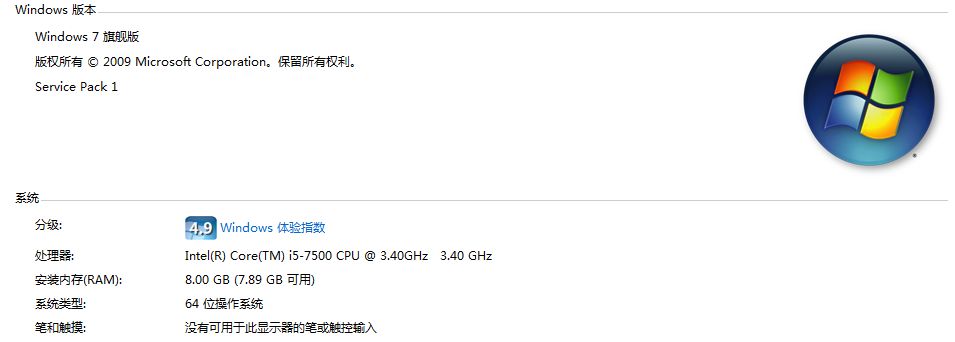

评论